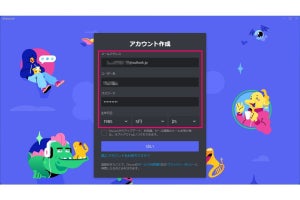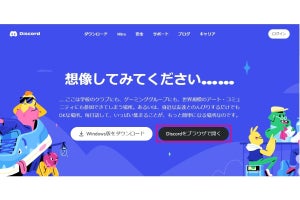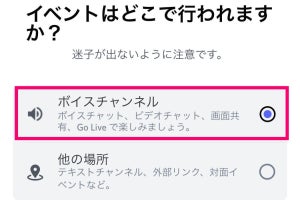Discordは、ユーザーが作成した「サーバー」上でテキストチャットをしたり、ボイスチャットをしたりして交流します。ほかのユーザーが作成したサーバーに参加しているだけでもいいのですが、自分でサーバーを作るともっとDiscordを楽しめます。
好きなゲームをテーマにして広く参加者を募るサーバー、親しい友人と交流するサーバーなど、自分の好みに応じてサーバーを作成してみましょう。
ここでは、PC版アプリでサーバーを作成する方法を説明します。
サーバーを作成する
サーバーは、「サーバーを追加」からすぐに作成できます。テキストチャットを行う「テキストチャンネル」やボイスチャットを行う「ボイスチャンネル」などを設置することが一般的ですが、何を設置していいのかわからない場合は、テンプレートから作成するといいでしょう。テンプレートでは、それぞれの目的に合った、サンプルのようなチャンネルが作れます。ここでは、友人との交流用のサーバーを設置します。
なお、ユーザーが参加、作成できるサーバーの上限は合わせて100までですが、Discord Nitroに課金すると200まで増やせます。